今さらMagic Mouse2の姿に一目惚れ
ふと入った家電量販店で目に入った
Apple Magic Mouse 2。
今まで存在は知っていたが
こんなに美しいとは思わなかった。
ブログを書くようになってから
マウスは必須で,今までは
マイクロソフトのマウスを使っていた。
悪くはないのだが何かしっくりこない
感じを受けていた。
デザインもそうだし,
物理的にスクロールがなにかしっくりこない。
デザインはWindowsみたいな気持ちになるし,
物理的スクロールは会社のマウスみたいに思わず
逆に動かしてしまう。
そんなマウスに不満があった俺は
無意識のうちにMagic Mouse 2を
目で探していたのかも知れない。
今回は今さらではあるが
Magic Mouse 2を購入したので
レビューしたい。
1週間使っただけではあるが,
メリット・デメリットがわかったのでこれから
Magic Mouse 2を購入する人の参考になれば嬉しい。
Magic Mouse 2 開封の儀

Apple製品はいつも開封するときにテンションが上がる。これは本当にすごいこと。この箱を見るとテンションが上がる。まるでパブロフの犬みたいに。

どーでもいい裏面も嬉しそうに写真を撮ってしまう。ちなみに大阪旅行に行ったときにApple心斎橋店で購入した。

パカっと蓋を開けるとそこには宝石のようなMagic Mouse 2が。なんでもっと早くこの美しさに気づかなかったんだろう。

箱の中身全部。
Magic Mouse 2の製品情報
Magic Mouse 2は完全な充電式なので、従来の電池はもう必要ありません。ボディが一段と軽くなり、内蔵バッテリーと継ぎ目のないボトムシェルによって可動部品が一段と少なくなり、底面のデザインも最適化されています。そのすべてが、Magic Mouse 2を一段とトラッキングしやすいマウスにしました。デスクの上で動かす時の抵抗も少なくなっています。マウスの表面はMulti-Touchに対応しているので、シンプルなジェスチャーでウェブページをスワイプしたり書類をスクロールしていくことができます。Magic Mouse 2は箱から出したらすぐに使うことができ、あなたのMacとのペアリングは自動で行えます。
サイズと重量
高さ:2.16 cm
幅:5.71 cm
奥行き:11.35 cm
重量:0.099 kg*
一般
Multi-Touch
接続と拡張性
Bluetooth
Lightningポート
ワイヤレス
Magic Mouse 2の接続,設定方法

Magic Mouse 2の接続は
驚くほど簡単。
ライトニングケーブルで
Mac本体とつないでやるだけ。
一瞬でペアリングが終わり
あとはブルートゥースで無線接続で使える。
ライトニングケーブルとMac本体をつなげるには
USBハブが必要となるのでハブを準備する必要がある。

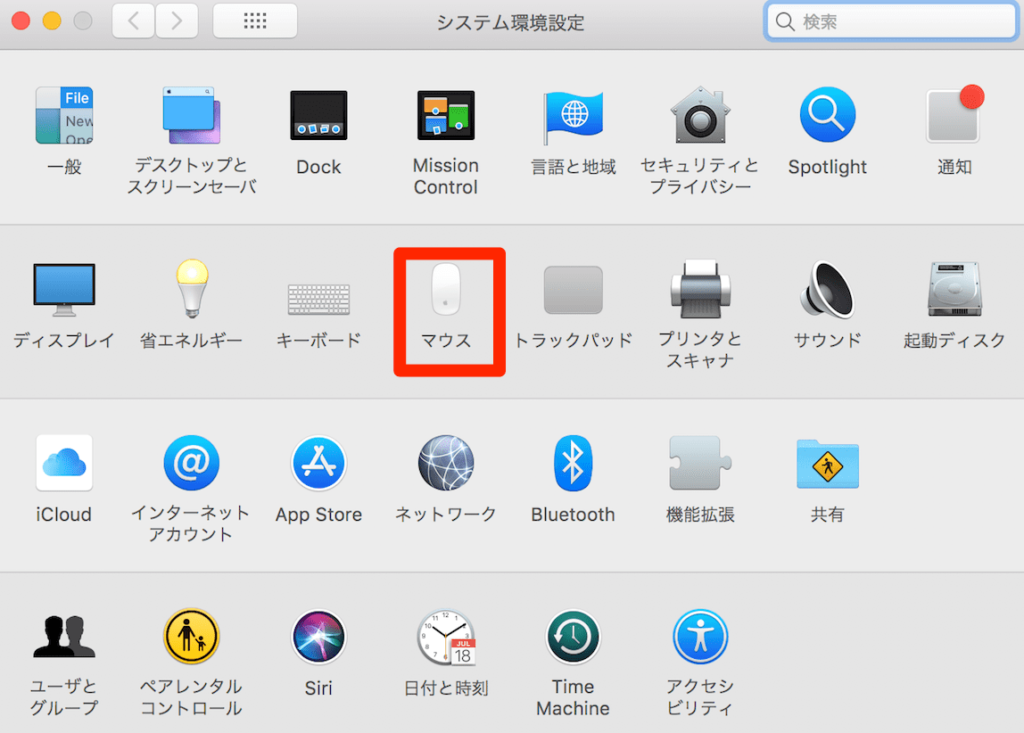
設定はシステム環境設定から。
マウスを選び設定。
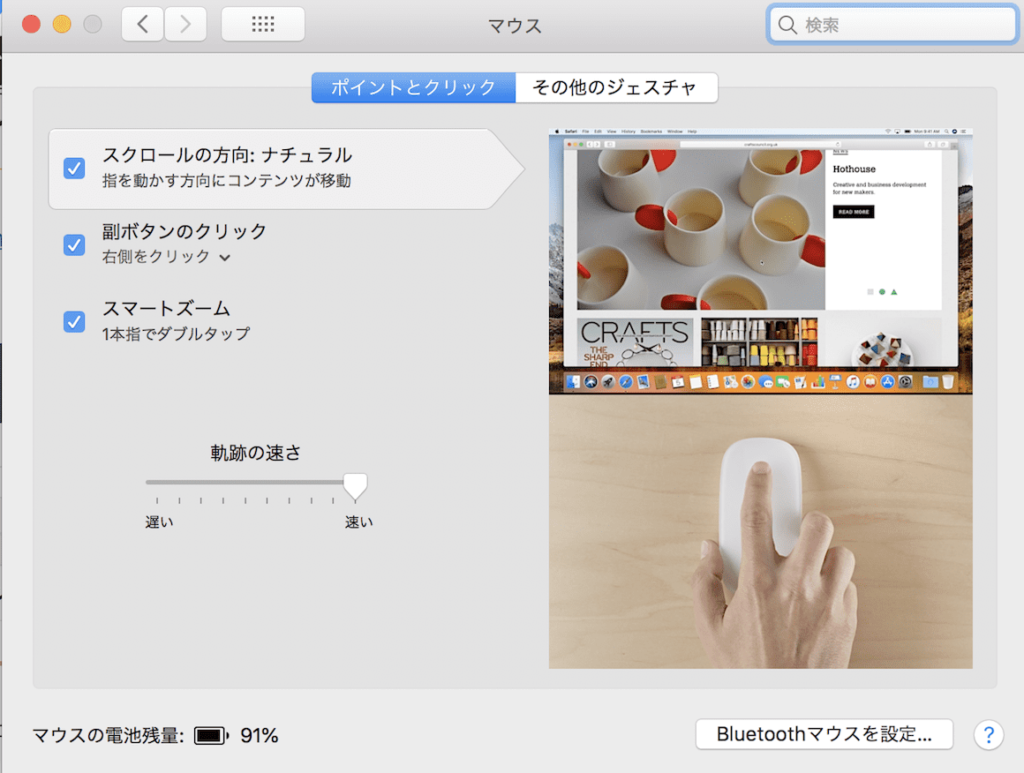
画面の説明を見ながら設定する。
特に難しいことは何一つない。
Magic Mouse 2を使ってわかった4つのメリット
Magic Mouse 2を使ってわかったメリットは4つ
- 美しい
- Multi touchが便利
- 充電(バッテリー)の持ちがいい
- 長時間でも疲れない
1.美しい
Magic Mouse 2を
語るときはコレに尽きる。
ただただ美しい。

特に下から側面を見ていると芸術品のようだ。こんな綺麗で美しいマウスはAppleしかない。ちょっとぐらい使いづらくてもいいんじゃないかなと思えてくる。
Apple製品の魅力を全て持っている。
ワクワク感,シンプル,多機能。

2.Multi touchが便利
MacBookProがiPhoneみたいな
ジェスチャーで使えるのは大きい。
感覚的に物理スクロールは,
間違うことが多く今まで不便だった。
Magic Mouse 2はスクロールや
スワイプを自然と行える。
Macを扱う上でストレスが減った。
3.充電(バッテリー)の持ちがいい
Magic Mouse 2は充電式。
充電するときは転んだダンゴムシ
みたいになるので,なるべく充電の機会を
減らしたい。
1週間ガンガン使い込んでも
バッテリーの減りは約8%。
まだまだ使える。
他の方のレビュー記事を読むと
1ヶ月は問題なく使えるので,
充電の持ちはかなり安心できる。
4.長時間でも疲れない
ブログや作業で長時間
MacBookProを使うことが多い。
トラックパッドだとどうしても手が疲れる。
Magic Mouse 2だと疲れも半減する。
ずっと触っていたくなる存在感。
大事なおもちゃを買ってもらった
子供のような感覚。
Magic Mouse 2を使ってわかった4つのデメリット
Magic Mouse 2を使ってわかったデメリットは4つ
- 値段が高い
- 充電中は使えない
- マウスの背が低い
- クリック感が深い
1.値段が高い
マウスで7800円は高すぎでしょ!
スペースグレイにいたっては,
色の違いだけで2000円高い9800円。
デザインにお金を払える価値観のある人
じゃないと,この値段設定は高すぎる。
2.充電中は使えない

充電中は美しさのカケラもない。
Appleにしてはとんでもない設計。
そもそも充電の頻度が少ないとはいえ,
ジョブスなら絶対許さないはず。
Magic Mouse 3では改善されるはず。
3.マウスの背が低い
これは人によると思うが
始めてMagic Mouse 2に触れた感想は
低っ!だった。
慣れれば問題ないが一度Apple Storeや
家電量販店で実機に触れて見ることをオススメする。
4.クリック感が深い
クリックは物理的に押すのだが
このクリック感が深い感じがする。
1週間たっても慣れない。
もうちょとクリックが浅いほうが好み。
これも人の感覚なので人それぞれだが,
長時間だと気になってくる。
コピペが多い時などは,
特にクリック感が大事なので
クリック感も調整できるようにしてほしい。
まとめ
世間がiPhoneやiPad Proの
発売で騒いでるときに思わず
買ってしまったMagic Mouse 2。
一目惚れであんまり吟味しなっかた
割にはかなり気に入った。
Macで長時間作業する人には,
ぜひオススメしたい製品。

ブログ10万PV/月達成!
ド底辺の溶接工が必ず役立つ【溶接,Mac,お金の情報】をブログで発信中!
【渾身】の記事をしゃーなしで見てみる!
























